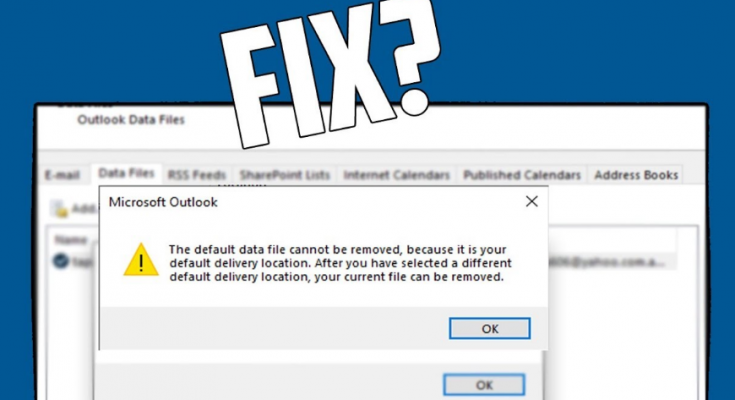不良な Outlook データ ファイルを削除するか、Outlook から Exchange アカウントを削除しようとしているときに、「この Outlook データ ファイルを削除できません」というエラーについて、複数のユーザーが報告しています。さまざまなレポートを分析した結果、これらが上記の問題の原因である可能性があるという結論に達しました。
- Outlook がデータ ファイルを使用している – ほとんどの場合、問題は Outlook が開かれており、アクティブに使用されているために発生します。その場合、必要なのは、電子メール クライアントを閉じるか、Outlook から直接 PST/OST ファイルを閉じることだけです。
- 古いプロファイルの破損 – 他のシナリオでは、Outlook プロファイルの破損が原因で問題が発生します。不良データがPST / OSTファイル内にある場合、従来の方法では削除できません。その場合は、データ ファイルを手動で削除するか、Outlook プロファイル全体を削除する必要があります。
この問題に対処している場合、この記事では、問題を解決するためのいくつかのトラブルシューティング方法を提供します。すべての潜在的な修正が適用されるわけではありません。ただし、適切な方法を見つけるには、提供されているさまざまな方法に従う必要があります。
この Outlook データ ファイルを削除できないの可能な修正
修正 1: Outlook を閉じる
まず、データ ファイルを削除している間、Outlook がコンピューターで現在実行されているかどうかを調査する必要があります。このデータ ファイルは、他の電子メール クライアントでも使用できます。その場合、データ ファイルを削除できず、このアクションの実行中に「この Outlook データ ファイルを削除できません」というエラーが表示されます。
これを念頭に置いて、タスク マネージャーを開き (ショートカット Ctrl+Shift+Esc を使用)、[プロセス] タブに移動し、現在実行中の Outlook プロセスの証拠を確認し、右クリックして [タスクの終了] を選択する必要があります。これが問題であれば、問題は解決されます。
修正 2: Outlook から PST/OST ファイルを閉じる
この方法は、Outlook 2013 以前のバージョン専用です。 Outlook 2010 および 2013 でこの問題を報告している複数のユーザーは、Outlook から PST/OST ファイルを右クリックして [閉じる] ボタンをクリックすると、問題が解決したと主張しています。この方法がうまくいかない場合、または新しいバージョンの Outlook を使用している場合は、次の修正に進む必要があります。
修正 3: Outlook プロファイルを削除する
この Outlook データ ファイルを削除できない問題を扱っている一部のユーザーは、Outlook プロファイルを削除するだけで問題を解決できました。 Outlook プロファイルに現在保存されているすべてのデータが失われることに注意してください。この方法を使用することにした場合は、次のことを行う必要があります。
- Outlook アプリと関連サービスを完全に終了します。
- 次に、Win+R を押して、control.exe と入力し、Enter を押してコントロール パネルを開きます。
- 上部のメールを検索し、一致結果をクリックすると、
- メール設定ウィンドウで、プロファイルに関連付けられたプロファイルを表示をクリックします。
- 問題が発生しているデータ ファイルの Outlook プロファイルを選択し、[削除] オプションをクリックします。
- [はい] をクリックして確認します。
- 次にコンピュータを再起動して、この Outlook データ ファイルを削除できないという問題が解決するかどうかを確認します。
修正 4: PST/OST ファイルを手動で削除する
問題を解決するには、PST/OST ファイルを手動で削除してみてください。これは、AppData フォルダーにアクセスすることで簡単に実行できます。ただし、その前に、データ ファイルが Outlook または別の電子メール アカウントで使用されていないことを確認してください。クイックガイドは次のとおりです。
- ファイル エクスプローラーを開き、次の場所に移動します。
C:\ Users \ *YourUser* \ AppData \ Local \ Microsoft \ Outlook
- そこにある [削除] オプションを右クリックして削除します。それでおしまい。
解決策 5: すべてのメール アカウントを削除する
この Outlook データ ファイルを削除できない問題が続く場合は、システムからすべてのメール アカウントを削除して、どのメール アカウントもデータ ファイルをアクティブに使用しないようにすることをお勧めします。これで、削除できるようになります。必要な手順は次のとおりです。
- Win+R を押して regedit と入力し、Enter を押してレジストリ エディターを開きます。
- UAC プロンプトが表示された場合は、[はい] オプションをクリックします。
- レジストリ ウィンドウ内の左側のペインから、次の場所に移動します。
HKEY_CURRENT_USER\SOFTWARE\Microsoft\Windows NT\CurrentVersion\Windows
- [Windows Messaging Subsystem] を右クリックし、[削除] オプションをクリックします。
- Windows Messaging Subsystem キーが削除されると、すべての電子メール アカウント データが削除されます。
- 次回コンピュータを再起動すると、次にデータ ファイルを削除したときに、議論中の問題が発生しなくなります。
結論
このOutlookデータファイルを削除できない問題を修正する方法はこれですべてです.どの方法でもうまくいかない場合は、PC 修復ツールを使用して、問題の原因となっている可能性のある Windows 関連の問題をチェックする必要があります。このツールは、必要な作業を簡単かつ効果的に行います。ここに直接ダウンロードリンクがあります。